In dieser Übung lernen Sie, wie Sie verschiedene Arten von Symbolen verwalten können, z. B. die Symbole für Verkabelungsübersicht und Stromlaufplan. Sie erstellen ein SPS-Symbol aus seinem Hersteller-Teil.
Als Referenz zu dieser Übung können Sie dieses PDF-Dokument öffnen oder herunterladen und ausdrucken.
Übersichtssymbol
Sorgen Sie dafür, dass das Symbol
Notfallstopp kompatibel ist, damit es in eine Verkabelungsübersicht eingefügt werden kann.
- Klicken Sie auf
 .
.
- Klicken Sie auf Filter und geben Sie die Details für alle Felder ein.
- Wählen Sie das Symbol Notfallstopp aus und klicken Sie auf Öffnen.
Sie können auch auf das Symbol doppelklicken, um es zu öffnen.
- Klicken Sie auf , um ein Rechteck um das Symbol zu platzieren.
Ohne dieses Rechteck können die Leiter oder Kabel nicht am Symbol einrasten.

Schematisches Symbol
Erstellen Sie ein Symbol des Typs 3P thermisch-magnetischer Schutzschalter gemäß
Anhang 13a mit diesen Parametern:
- Nachname: Training_Circuit_Breaker
- der Bibliothek IEC angehören
- gezeichnet in metrischen Einheiten
- deklariert als übergeordnetes Symbol in der Zeile
- automatisch dem Teil 21113 von Schneider zugeordnet werden
- Übernehmen Sie die Querverweise, den Nennstrom und die Magnetstromeinstellung
- Klicken Sie auf .
- Klicken Sie im Symbol-Manager unter Klassifizierung auf .
- Klicken Sie auf Neu.
- Geben Sie diese Eigenschaften ein:
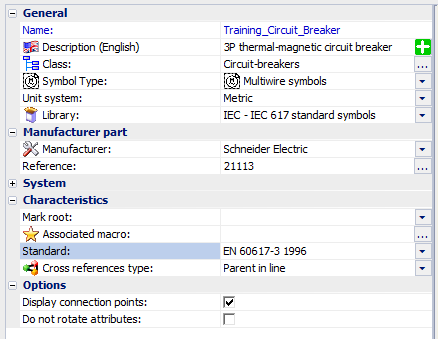
- Klicken Sie auf OK, um das Symbol zu erstellen.
Auf der rechten Seite des Dialogfelds wird ein leeres Miniaturbild angezeigt.
- Wählen Sie die leere Miniaturansicht und klicken Sie auf Öffnen.
Training_Circuit_Breaker wird im Grafikbereich geöffnet.
- Klicken Sie auf .
Stellen Sie sicher, dass die Koordinaten des ersten Punktes bei (0,0) und die des zweiten Punktes bei (10,15) liegen.
- Zeichnen Sie den ersten Pol des Schutzschalters mithilfe des Rechtecks.
- Klicken Sie auf
 .
.
- Klicken Sie auf
 .
.
- Legen Sie den Fangabstand so fest, dass die Verbindungspunkte die gleichen Abstände haben, wie der Abstand zwischen den Drähten (standardmäßig 5 mm).
- Klicken Sie mit der rechten Maustaste auf die Sperrleiste, um das Dialogfeld Zeichnungsunterstützung zu öffnen.
- Legen Sie die Fang- und Rastereinstellungen fest:
- Löschen Sie das Rechteck.
- Erstellen Sie die Pole 2 und 3 des Schutzschalters, indem Sie den ersten Pol kopieren.
Bei eingerastetem Fangabstand sind die Pole gleich weit voneinander entfernt, nämlich 5 mm.
- Fügen Sie die Achsenlinie hinzu.
- Klicken Sie auf .
- Klicken Sie auf .
- Klicken Sie auf .
- Klicken Sie auf , um die Baugruppe so zu verschieben, dass die höchste und am weitesten links liegende Verbindung auf der Achsenmarkierung liegt (grüner Doppelpfeil bei den Koordinaten (0,0).
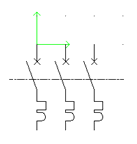
- Klicken Sie auf
 , um 3 trennbare Schutzschalter/Schalter hinzuzufügen.
, um 3 trennbare Schutzschalter/Schalter hinzuzufügen.
- Wählen Sie Schaltkreis 0 aus und klicken Sie auf
 , um die Verbindungspunkte einzufügen.
, um die Verbindungspunkte einzufügen. Der Verbindungspunktblock wird am Zeiger verankert. Er besteht aus einer Linie und zwei Kreisen.
- Durch Drücken auf die [Leertaste] der Tastatur können Sie den Verbindungspunkt drehen.
- Setzen Sie den Verbindungspunkt so ein, dass der weiße Kreis mit dem Verbindungspunkt des Leiters übereinstimmt.
- Fügen Sie die fünf weiteren Verbindungspunkte ein, indem Sie die entsprechenden Schaltkreise auswählen.
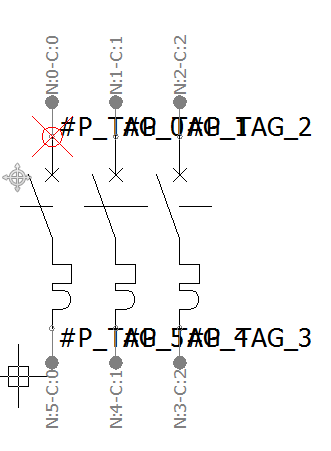
Das andockbare Feld zeigt die Eigenschaften der Verbindungspunkte an und ermöglicht es Ihnen, eventuelle Zuordnungsfehler zu korrigieren. In jedem Schaltkreis muss die Anzahl der Punkte im oberen Teil kleiner sein als die Anzahl der Punkte im unteren Teil.
- Klicken Sie auf
 , um die Attribute einzufügen.
, um die Attribute einzufügen.
- Geben Sie im Dialogfeld Attributverwaltung die Attribute an, die in die Symbole eingefügt werden sollen:
- Fügen Sie die Attribute neben dem Symbol ein.
Sie können die Eigenschaften des Attributs verwenden, um dessen Schriftart, Höhe und Ausrichtung zu ändern.
- Schließen Sie die Symboldatei und speichern Sie sie.
- Prüfen Sie das Ergebnis, indem Sie das Symbol in eine Schaltplanzeichnung einfügen.
